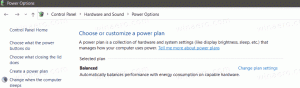Firefox에서 HiDPI 스케일링 활성화
이 기사에서는 Firefox 브라우저를 HiDPI 화면에서 더 잘 보이게 하는 방법을 검토합니다. 기본적으로 Firefox의 크기 조정 방법은 요구 사항에 충분하지 않을 수 있지만 빠르게 변경할 수 있습니다.
화면의 DPI 값은 지원하는 인치당 도트 수 또는 인치당 픽셀 수를 나타냅니다. 해상도가 증가함에 따라 디스플레이 밀도도 증가합니다.
이미 알고 계시겠지만 Firefox 57에는 "Photon"이라는 새로운 UI가 있습니다. 파이어폭스 57 이는 Mozilla에게 있어 큰 진전입니다. 브라우저에는 새로운 엔진 "Quantum"이 있습니다. 이 릴리스에서는 브라우저가 XUL 기반 추가 기능에 대한 지원을 완전히 중단했기 때문에 개발자에게는 어려운 작업이었습니다. 모든 클래식 추가 기능은 더 이상 사용되지 않으며 호환되지 않으며 일부만 새로운 WebExtensions API로 이동했습니다. 일부 레거시 추가 기능에는 최신 대체품 또는 대안이 있습니다. 불행히도 현대적인 아날로그가 없는 유용한 애드온이 많이 있습니다.
Quantum 엔진은 모두 병렬 페이지 렌더링 및 처리에 관한 것입니다. CSS 및 HTML 처리를 위한 다중 프로세스 아키텍처로 구축되어 더욱 안정적이고 빠르게 처리할 수 있습니다.
많은 사용자에게 Firefox의 기본 UI 배율은 너무 작습니다. 당신이 그들 중 하나라면, 여기 그것을 변경하는 방법이 있습니다.
Firefox에서 HiDPI 스케일링을 활성화하려면 다음을 수행하십시오.
- 새 탭을 열고 주소 표시줄에 다음 텍스트를 입력합니다.
약: 구성
경고 메시지가 나타나면 주의할 것임을 확인합니다.
- 검색 상자에 다음 텍스트를 입력합니다.
레이아웃.css.devPixelsPerPx
- 가치 레이아웃.css.devPixelsPerPx 목록에 나타납니다. 기본적으로 값 데이터는 -1.0으로 설정되며, 이는 "시스템 설정을 따릅니다"를 의미합니다. 값을 양수로 변경하여 재정의할 수 있습니다. 1.5로 변경을 시작하고 만족할 때까지 계속하십시오.
기본:
증가:
그게 다야 이 방법의 유일한 단점은 Firefox가 지정한 배율을 사용하여 탭과 도구 모음의 배율을 조정한다는 것입니다. 해결 방법으로 UI 밀도를 "컴팩트"로 변경할 수 있습니다. 다음 문서를 참조하십시오.
Firefox에서 사용자 인터페이스 밀도 변경